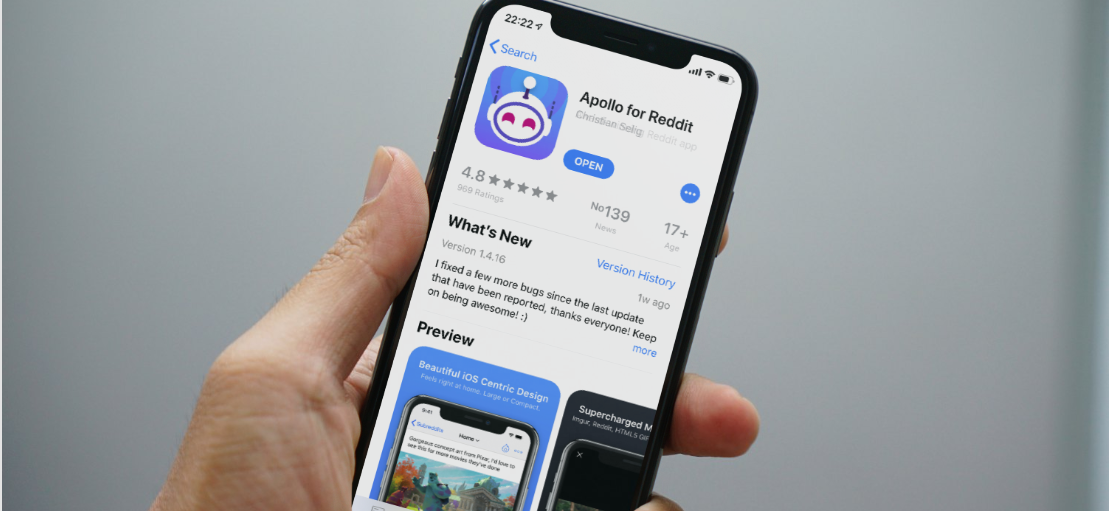Cara membuat ikon desktop lebih kecil di

Salah satu hal terbaik tentang itu Windows adalah Anda dapat menyesuaikannya hampir tanpa henti agar terlihat dan terasa seperti yang Anda inginkan. Pengaturan default cukup bagus, tetapi selalu ada ruang untuk perbaikan. Jadi bagaimana Anda mengkonfigurasi komputer Anda agar sesuai dengan kebutuhan Anda? Tutorial ini akan mengajari Anda cara membuat ikon desktop lebih kecil dan cara memindahkan, mengubah, dan menghapusnya.
Apa Windows Ikon?
Ikon adalah cara utama bagi orang untuk berinteraksi dengan komputer. Mereka adalah representasi “grafis” dari perintah yang menyembunyikan kode yang mereka jalankan. Klik dua kali ikon Windows menafsirkan tindakan sebagai perintah. Ini menjalankan kode file di latar belakang, menjalankan perintah, dan kemudian membuka program atau mengikuti instruksi kode.

Buat ikon desktop lebih kecil atau lebih besar Windows sepuluh
Untuk membuat ikon desktop lebih kecil di Windows 10, Anda dapat memilih dari tiga default yang telah ditentukan atau menggunakan roda gulir mouse.
Opsi 1: Pilih dari tiga ukuran standar
- Klik kanan pada area kosong milik Anda Windows 10 meja.
- pilihan Melihat dan pilih salah satu preset, Kecil, Sedangatau Besar. Pilih salah satu yang menurut Anda terbaik.
Opsi 2: Gunakan roda gulir mouse atau trackpad/tablet
Untuk mengubah ukuran ikon desktop dengan mouse komputer Anda:
- Pegang mouse di tempat kosong di desktop.
- Memegang Ctrl dan bergerak dengan roda mouse maju dan mundur untuk mengubah ukuran ikon. Untuk laptop dan tablet, mengubah ukuran dilakukan dengan dua jari meremas masuk atau keluar.
- Setiap klik roda mewakili ukuran ukuran atas atau bawah. Pilih yang paling cocok untuk Anda.
Untuk mengubah ukuran ikon desktop menggunakan ponsel atau layar sentuh, ikuti langkah-langkah berikut:
- Untuk mengecilkan ikon, letakkan dua jari (biasanya ibu jari dan layar sentuh) pada trackpad, lalu gerakkan keduanya untuk memperkecil ukurannya secara bertahap.
- Untuk memperbesar ikon, gunakan jari yang sama (atau apa pun yang Anda inginkan) dan geser ke samping.
Ubah ukurannya Windows 10 ikon dengan roda mouse, trackpad atau layar sentuh memberikan kontrol lebih karena tidak terbatas pada tiga preset. Anda dapat menggunakan tiga opsi ini untuk menemukan ukuran ikon yang sempurna untuk desktop Anda.
Sesuaikan ukuran teks, aplikasi, dan item lainnya
 Jika Anda ingin menyesuaikan desktop Anda, Anda juga dapat mengubah ukuran teks, ikon aplikasi, dan item lainnya dengan pengaturan sederhana, terlihat di atas dan di bawah.
Jika Anda ingin menyesuaikan desktop Anda, Anda juga dapat mengubah ukuran teks, ikon aplikasi, dan item lainnya dengan pengaturan sederhana, terlihat di atas dan di bawah.
- Navigasi ke Pengaturan -> Sistem -> Hanya.
- Ubah penggeser di bawah ‘Ubah ukuran teks…’
- Dorong ke atas untuk membuatnya lebih besar atau lebih kecil untuk membuatnya lebih kecil.
- pilihan aplikasi saat kamu bahagia.
Resolusi layar Anda tetap sama, tetapi objek yang ditampilkan bertambah atau berkurang ukurannya berdasarkan pengaturan yang Anda pilih. Ini terutama dirancang untuk membuat segalanya lebih mudah di layar, tetapi juga berguna dengan cara lain! 
 Mengubah ukuran teks berfungsi untuk sebagian besar tetapi tidak semua Windows Aplikasi. Jika mereka sepenuhnya kompatibel dengan Windows 10, mereka akan bekerja. Jika tidak, Windows mungkin mencoba menghitung ulang mereka sesuai atau membiarkannya tenang.
Mengubah ukuran teks berfungsi untuk sebagian besar tetapi tidak semua Windows Aplikasi. Jika mereka sepenuhnya kompatibel dengan Windows 10, mereka akan bekerja. Jika tidak, Windows mungkin mencoba menghitung ulang mereka sesuai atau membiarkannya tenang.
Sesuaikan ukuran ikon di Windows Penjelajah
Anda juga dapat mengubah bagaimana file dan folder muncul di Windows 10 Penjelajah Berkas.
- membuka Windows Penjelajah.
- pilihan Melihat dari menu atas.
- Pilih pengaturan langsung di bawah menu yang muncul.
- Anda juga bisa menggunakan Ctrl dan musrullehjul trik lagi jika Anda suka.
Seperti yang dapat Anda lihat dari informasi di atas, ada banyak dimensi yang dapat Anda buat untuk sistem Anda. Apakah Anda hanya ingin ikon kecil untuk menyimpan beberapa dan menyimpan wallpaper yang bagus, atau yang lebih besar untuk visibilitas yang lebih baik, Windows 10 ada banyak cara untuk melakukannya!
Jika Anda juga ingin mengubah tampilan ikon tautan keras atau lunak, Anda dapat menyesuaikan panah pintasan desktop sesuai dengan kebutuhan Anda.